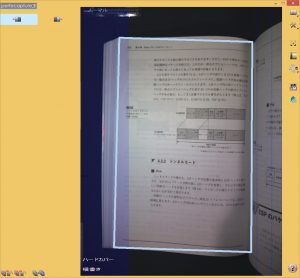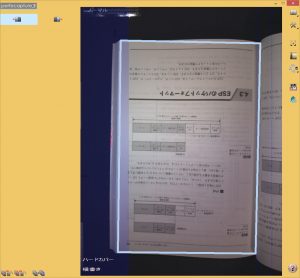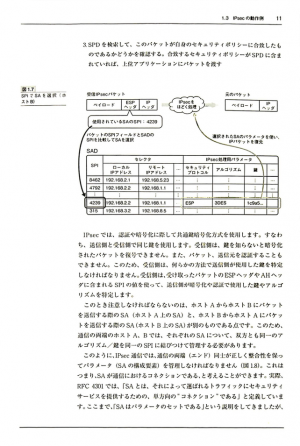本を裁断せずにスキャン出来るブックスキャナ「スキャネックスs」。
前回はソフトの使い勝手について紹介しました。スキャネックsの使い勝手を検証!
今回はもう少し大きめの本、B5サイズの本で試してみました。
見開きだと入らないB5サイズ
今回試したのはこちらの本。
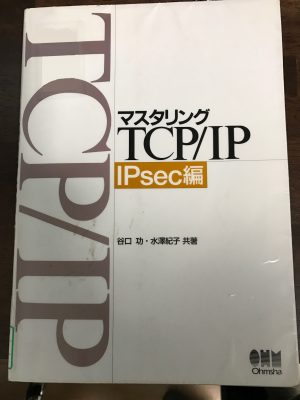
B5サイズと少々大きめの本です。
このサイズの見開きはB4になってしまい、スキャナを一番上にしても
全体が入りきりません(汗)
マニュアルには大きめのサイズのときは片側づつスキャンするように記載されていました。
まずは左側のページだけスキャンします。先頭から順に1,3,5,7,・・・・・と
ひたすら左側のページだけスキャンしていきます。
最後までいったら、本を逆さまにして、
最後のページから順に先頭までスキャンしていきます。
そうすると勝手に向きは元通りにして、順番も本のページ順に並び替えてくれます。
この機能はかなり便利ですね。途中失敗したページは
その途中ページに挿入するようにスキャンしてやることが出来ます。
実際にスキャンした画像がこちら。
多少文字が斜めになっていますが読めないことはありません。
裁断して取り込んだ場合と比較してはどうしようもありませんが、
裁断せずにこれくらいのレベルで電子書籍化出来るのであれば良しですね。
課題は処理速度と精度
この本は300ページほどの本ですが、両手でしっかり開いて
スキャンしてやる必要があるので結構手が疲れました(笑)
今回、windows版をSurface Pro2にインストールして実施しました。
スペックとしては、CPU:Corei5、メモリ:8GBですが
スキャンしたページを自動で指消ししたりページ部分だけを識別したり
するのに5〜6秒くらいかかります。
失敗したページを再スキャンしたりもするので、一冊分を5回くらいに分けて、
都度pdfで保存しては休憩しながらやった結果、3時間くらいはかかりました。
慣れの問題かもしれませんが、この時間をどう見るか。
裁断したほうが時間も短いし手も疲れないし画質もキレイですが
裁断せずに済むというメリットとはトレードオフですね。
買った本はやはり裁断するのが一番、という結論は変わりそうにありません。
もう少し使ってみて、更なる向上が見えてきたらまた紹介したいと思います。
でわでわ♪